کیفریمها یکی از ابزارهای اساسی در پریمیر پرو برای ایجاد انیمیشنهای خلاقانه و حرفهای هستند. با استفاده از این ابزار، میتوانید تغییرات دقیقی در حرکت، اندازه، رنگ، شفافیت، و بسیاری دیگر از ویژگیها ایجاد کنید. این مقاله به شما یاد میدهد چگونه با کیفریمها کار کنید و انیمیشنهایی بسازید که توجه مخاطبان را جلب کنند.
آموزش جامع متحرکسازی با کیفریم در پریمیر پرو

مقدمه
کیفریمها پایه و اساس ایجاد حرکت و تغییرات دینامیک در ویدیوها و عناصر گرافیکی هستند. این ابزار قدرتمند به شما امکان میدهد هر ویژگی از یک کلیپ یا لایه را در طول زمان تغییر دهید. یادگیری کار با کیفریم در پریمیر پرو نه تنها به شما کمک میکند پروژههای خلاقانهتری بسازید، بلکه به ارتقای مهارتهای تدوین شما نیز منجر میشود. در این مقاله، تمام نکات و ترفندهایی که برای کار با کیفریم لازم دارید، بهصورت گامبهگام توضیح داده خواهد شد.
![]() نماد Keyframe
نماد Keyframe
بخش اول: کیفریم چیست و چگونه از آن استفاده کنیم؟
تعریف کیفریم
کیفریمها نقاطی روی Timeline هستند که تغییرات در ویژگیهای یک کلیپ را مشخص میکنند. بهعنوان مثال، با کیفریم میتوانید موقعیت یک کلیپ را از یک نقطه به نقطه دیگر تغییر دهید، یا شفافیت یک متن را کم و زیاد کنید.
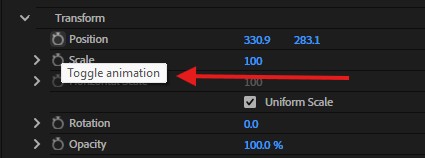 آیکونی که انیمیشن رو فعال میکنه
آیکونی که انیمیشن رو فعال میکنه
کاربردهای کیفریم
- ایجاد حرکت: مانند حرکت متن از یک گوشه به گوشه دیگر.
- تغییر اندازه: بزرگنمایی یا کوچکنمایی ویدیوها.
- تغییر رنگ: ایجاد تغییر تدریجی رنگ برای متن یا پسزمینه.
- افکتهای پیچیدهتر: ترکیب چندین ویژگی مانند چرخش و مقیاس برای ساخت انیمیشنهای حرفهای.
بخش دوم: نحوه افزودن کیفریم در پریمیر پرو
مراحل گامبهگام
- انتخاب کلیپ یا لایه: ابتدا کلیپ یا لایهای که میخواهید متحرک کنید را در Timeline انتخاب کنید.
- باز کردن پنل Effect Controls: این پنل مرکز مدیریت کیفریمهاست. برای دسترسی، کلیپ را انتخاب کرده و به بخش Effect Controls بروید.
- فعالسازی ویژگی: روی آیکون ساعت کنار ویژگی موردنظر (مثلاً Position یا Scale) کلیک کنید تا کیفریم فعال شود.
- ایجاد تغییرات: خط زمان را جابهجا کنید و مقدار ویژگی را تغییر دهید. کیفریم جدید بهطور خودکار ایجاد میشود.
- پیشنمایش: ویدیوی خود را پخش کنید تا نتیجه انیمیشن را ببینید.
نکات مهم
- با کلیدهای Alt و Drag میتوانید کیفریمها را کپی کنید.
- برای حذف یک کیفریم، روی آن راست کلیک کرده و گزینه Clear Keyframe را انتخاب کنید.
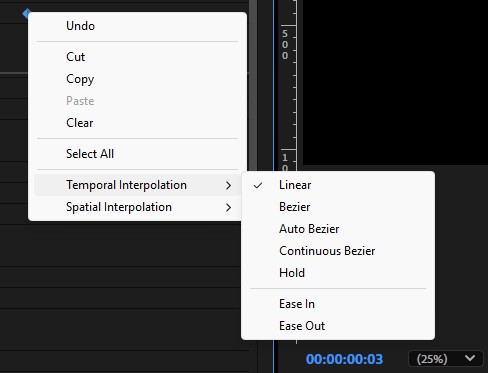 حرکتهای نرم و سریع و پیوسته با اینها انجام میشن
حرکتهای نرم و سریع و پیوسته با اینها انجام میشن
بخش سوم: انواع کیفریمها و کاربردهای آنها
1. Linear
این نوع کیفریم حرکت یکنواختی بین دو نقطه ایجاد میکند. مناسب برای تغییرات ساده و مستقیم.
2. Bezier
Bezier به شما امکان میدهد منحنیهای حرکت را کنترل کنید و حرکات طبیعیتر و نرمتری ایجاد کنید.
3. Hold
Hold برای ثابت نگهداشتن یک ویژگی تا زمان رسیدن به کیفریم بعدی استفاده میشود.
4. Ease In و Ease Out
این تنظیمات حرکات را در ابتدا یا انتهای مسیر نرمتر میکنند.
- Ease In: شروع نرم.
- Ease Out: پایان نرم.
مثال عملی
برای ایجاد یک حرکت طبیعی، از ترکیب Bezier و Ease In/Ease Out استفاده کنید.
بخش چهارم: متحرکسازی چند ویژگی بهصورت همزمان
انیمیت کردن چند ویژگی
- برای متحرکسازی همزمان چند ویژگی (مثلاً Position و Scale)، کافی است کیفریمهای جداگانه برای هر ویژگی تنظیم کنید.
- این تکنیک برای ایجاد انیمیشنهای پیچیده و خلاقانه بسیار مفید است.
مثال عملی
- متن را اضافه کنید و برای Position کیفریم تعریف کنید.
- همزمان Scale را تنظیم کنید تا متن هنگام حرکت بزرگ یا کوچک شود.
- Opacity را تغییر دهید تا افکت محو شدن نیز اضافه شود.
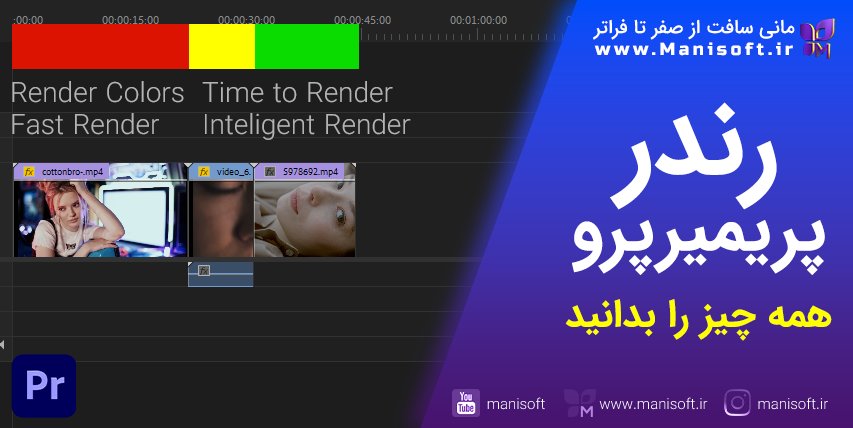
بخش پنجم: نکات پیشرفته برای حرفهای شدن در کیفریم
استفاده از Graph Editor
Graph Editor به شما امکان میدهد سرعت و منحنی حرکات را دقیقتر کنترل کنید.
- برای حرکات نرمتر، منحنیها را تنظیم کنید.
- برای سرعتهای ناگهانی، از منحنیهای تیزتر استفاده کنید.
مدیریت زمانبندی
- برای انیمیشنهای طولانی، فاصله بین کیفریمها را افزایش دهید.
- برای حرکات سریع، کیفریمها را نزدیک به هم قرار دهید.
هماهنگی با موسیقی
با استفاده از Waveform صدا، میتوانید کیفریمها را طوری تنظیم کنید که حرکات با ریتم موسیقی هماهنگ شوند.
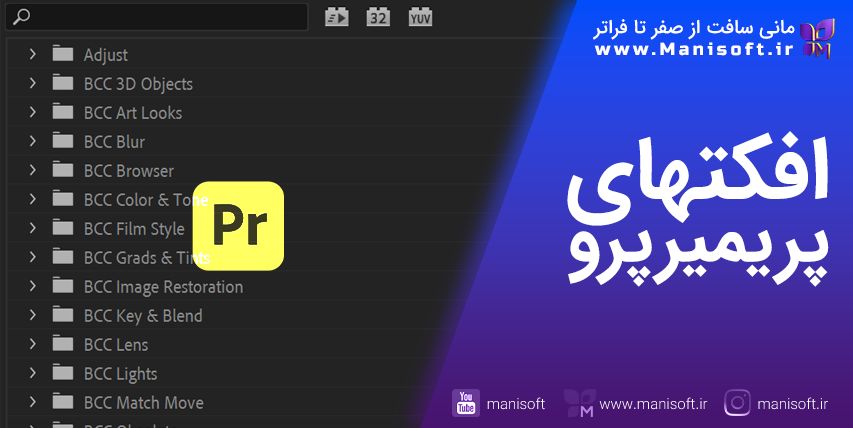
نتیجهگیری
کیفریمها در پریمیر پرو ابزاری قدرتمند برای ایجاد انیمیشنهای حرفهای هستند. از حرکات ساده تا افکتهای پیچیده، همه با یادگیری اصول کیفریم قابل انجام هستند. با تمرین بیشتر و استفاده از مثالهای عملی، میتوانید مهارتهای خود را بهبود دهید و پروژههای خلاقانهتری تولید کنید.
پرسش و پاسخها
-
کیفریم چیست؟
کیفریم نقاطی هستند که تغییرات ویژگیها را در طول زمان تعریف میکنند. -
چگونه کیفریم اضافه کنم؟
با کلیک روی آیکون ساعت کنار ویژگی موردنظر در پنل Effect Controls. -
Bezier چه کاربردی دارد؟
برای ایجاد حرکات طبیعیتر و نرمتر. -
چگونه سرعت انیمیشن را تغییر دهم؟
با تنظیم فاصله زمانی بین کیفریمها یا استفاده از Graph Editor. -
آیا میتوان چند ویژگی را همزمان انیمیت کرد؟
بله، کافی است برای هر ویژگی جداگانه کیفریم تنظیم کنید. -
چگونه کیفریمها را کپی کنم؟
با نگه داشتن Alt و کشیدن کیفریم. -
چگونه انیمیشنهای حرفهایتری بسازم؟
با استفاده از Graph Editor و تنظیم منحنیهای حرکت. -
آیا کیفریمها برای همه افکتها کار میکنند؟
بله، بیشتر افکتهای پریمیر پرو از کیفریم پشتیبانی میکنند. -
چگونه حرکت متن را با موسیقی هماهنگ کنم؟
از Waveform صدا در Timeline استفاده کنید. -
چه زمانی از Hold Keyframe استفاده کنم؟
زمانی که بخواهید ویژگی بدون تغییر باقی بماند تا کیفریم بعدی برسد.
دنبال یادگیری رایگان پریمیر پرو هستید؟
آموزش پریمیر پرو: مقالات و ویدیوهای آموزشی رایگان و تخصصی برای یادگیری تدوین ویدیو. ابزارها و تکنیکهای پیشرفته را همین حالا بررسی کنید.

بیش از 32 دوره تخصصی پریمیر پرو
با بیش از 30 دوره آموزش پریمیر پرو از صفر تا خیلی فراتر تدوین را بصورت حرفه ای و تخصصی آموزش ببینید و کسب درآمد کنید.










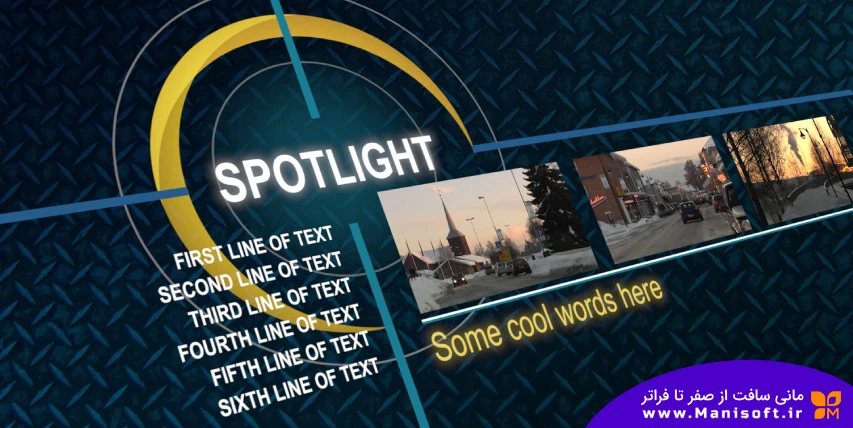



دیدگاه ها
ایمیل شما نمایش داده نمیشود